APAKAH SWT ITU?
SWT pada dasarnya adalah GUI-library yang terintegrasi di dalam Eclipse sebagai fondasi GUI.
Dalam hirarki Platform [3], SWT berada di dalam workbench Eclipse (gambar 1), yang merupakan dasar tampilan Eclipse tersebut. SWT secara khusus memang dikembangkan untuk Eclipse.
Walau masih relatif baru, SWT mulai menggoyang dominasi AWT dan Swing, karena beberapa
kelebihannya, seperti:
->>Komponen SWT didesain untuk efisiensi, akses yang portable terhadap fasilitas UI (user
interface) di mana SWT diimplementasi dan dikembangkan.
->>SWT lebih cepat dibandingkan Swing.
->> Native look & feel, di platform mana pun SWT berada, tampilannya telah disesuaikan dengan
platform tersebut, seperti Linux, OS X dan Windows.
->>Desain yang bersih, sederhana, dan simpel.
->> Open source, siapa pun boleh melihat source code dari SWT dan boleh mengembangkan
sendiri.
Beberapa kelemahan SWT seperti kurangnya portabilitas, dalam arti pengembang mesti terlebih
dahulu men-download SWT. Umurnya yang masih sangat muda, mengakibatkan dokumentasi,
buku-buku terhitung sedikit. Akan tetapi SWT merupakan alternatif yang sangat menarik untuk dikembangkan, terutama dalam pengembangan Java-GUI menggunakan Eclipse.
STRUKTUR SWT
SWT memilik struktur [4] yang lebih kompleks ketimbang AWT dan Swing. Berikut ini istilah-istilah
penting SWT :
->>Widget : Komponen dasar dari SWT, abstrak.
->> Control : Widget yang memiliki basis dari system operasi, seperti Button, Label, Text, dan
lain-lain.
->> Composite : Control yang dapat mempunyai control lainnya.
->>Item : Widget yang berada di dalam Control, seperti List, Table, dan lain-lain.
“HELLO WORLD” DENGAN SWT
- Anda membutuhkan "link" ke pustaka SWT. Ada dua cara untuk melakukannya :
1. Menggunakan pustaka SWT bawaan dari Eclipse. Untuk ini Anda tidak perlu mendownload apa-apa. Pustaka SWT bawaan eclipse terdapat pada direktori Eclipse Anda, misalnya pada Windows (C:\eclipse\plugins\org.eclipse.swt.win32.win32.x86_3.4.1.v3449c.jar) atau pada Linux (eclise/plugins/org.eclipse.swt.gtk.linux.x86_3.4.1.v3452b.jar)
2. Menggunakan pustaka SWT beserta sumber kodenya untuk dokumentasi lebih lengkap. Pustaka SWT ini bisa diunduh pada alamat berikut : http://www.eclipse.org/swt/. Pilih Releases -> Stable -> (platform Anda, misalnya Windos atau Linux). Setelah diunduh, import ke dalam Eclipse seperti Anda mengimport proyek-proyek pada website ini, yaitu dengan File -> Import -> General -> Existing Projects Into Workspace -> Select Archieve File -> (file zip SWT hasil download) -> Finish. Langkah ini hanya dilakukan satu kali saja.
Pada kali ini saya memakai cara yang pertama, karena tidak perlu mendownload apa-apa.
LANGKAH-LANGKAHNYA ADALAH SEBAGAI BERIKUT :
1. Buat project baru dari Eclipse, File -> New -> Java Project, kemudian isi Project Name dengan HelloSWT dan click Next
d
- Kita harus menambahkan pustaka SWT ke dalam project kita
2. Jika Anda menggunakan SWT bawaan Eclipse seperti di atas klik kanan pada project pilih properties dan pilih java build path. Klik Add External JAR, kemudian navigasi ke direktori plugin di dalam instalasi Eclipse Anda. Misalnya di komputer saya, direktori itu berada di C:\eclipse\plugins. Pilih JAR untuk SWT pada direktori tersebut. Namanya tergantung dari sistem operasi Anda, misalnya pada Windows file ini bernama org.eclipse.swt.win32.win32.x86_3.4.1.v3449c. Klik OK setelah file ini ditambahkan di dalam folder Libraries.
3. Kemudian klik kanan pada folder src, dan pilih New -> Class. Isi nama kelas dengan HelloSWT, nama package dengan helloswt, dan tik "public static void main(String[] args)" untuk membuat metode
main() secara otomatis.- Ketik kode berikut ini di dalam metode main()
Display display = new Display();
Shell shell = new Shell(display);
shell.setLayout( new RowLayout());
Label label = new Label(shell, SWT.NONE);
label.setText("Hello, World!");
shell.pack();
shell.open();
while (!shell.isDisposed())
if (!display.readAndDispatch())
display.sleep();
display.dispose();
label.dispose();
4. Perhatikan bahwa Display, Shell, RowLayout dan Label diberi tanda merah sebagai tanda bahwa kesalahan program terjadi.
5. Sekarang pindahkan mouse Anda pada kesalahan pada kelas Display. Eclipse akan memberi tahu Anda kesalahan apa yang terjadi. Pada contoh ini, kelas 'Display' belum diketahui oleh Eclipse. Klik pada pilihan Import 'Display' (org.eclipse.swt.widgets). Lihat sekarang di awal program Anda Eclipse menambahkan import org.eclipse.swt.widgets.Display; secara otomatis.
6. Lakukan hal yang sama pada semua kesalahan, yaitu
Shell, Label, RowLayout dan SWT.NONE, sehingga tidak ada lagi kesalahan yang dilaporkan oleh Eclipse.7. Untuk menjalankan program Anda, klik tombol Run seperti pada gambar berikut.
8. Berikut ini adalah tampilan program SWT

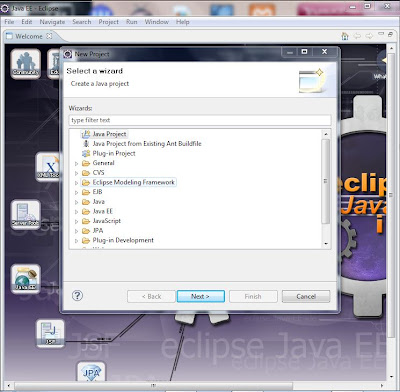









Tidak ada komentar:
Posting Komentar